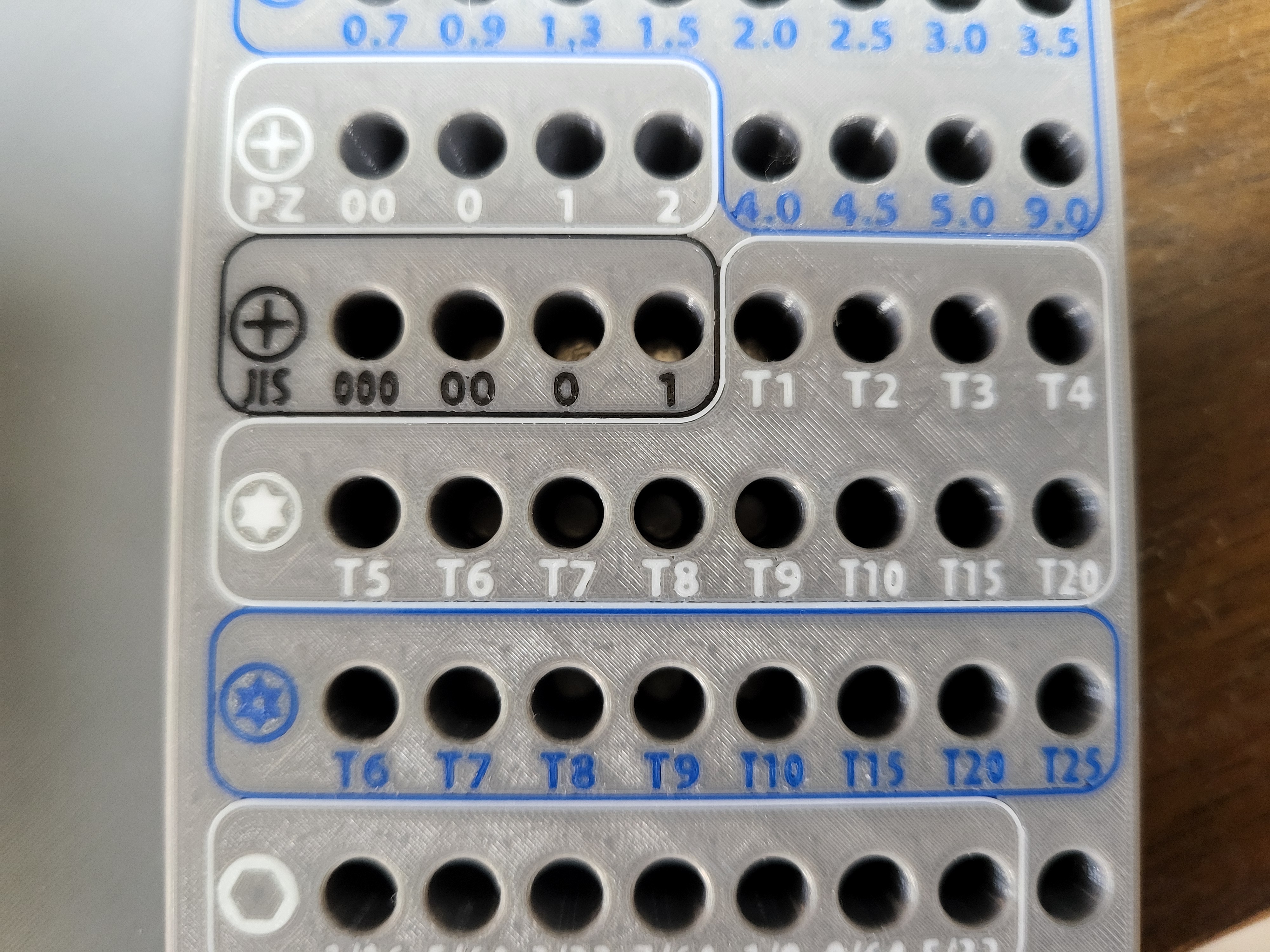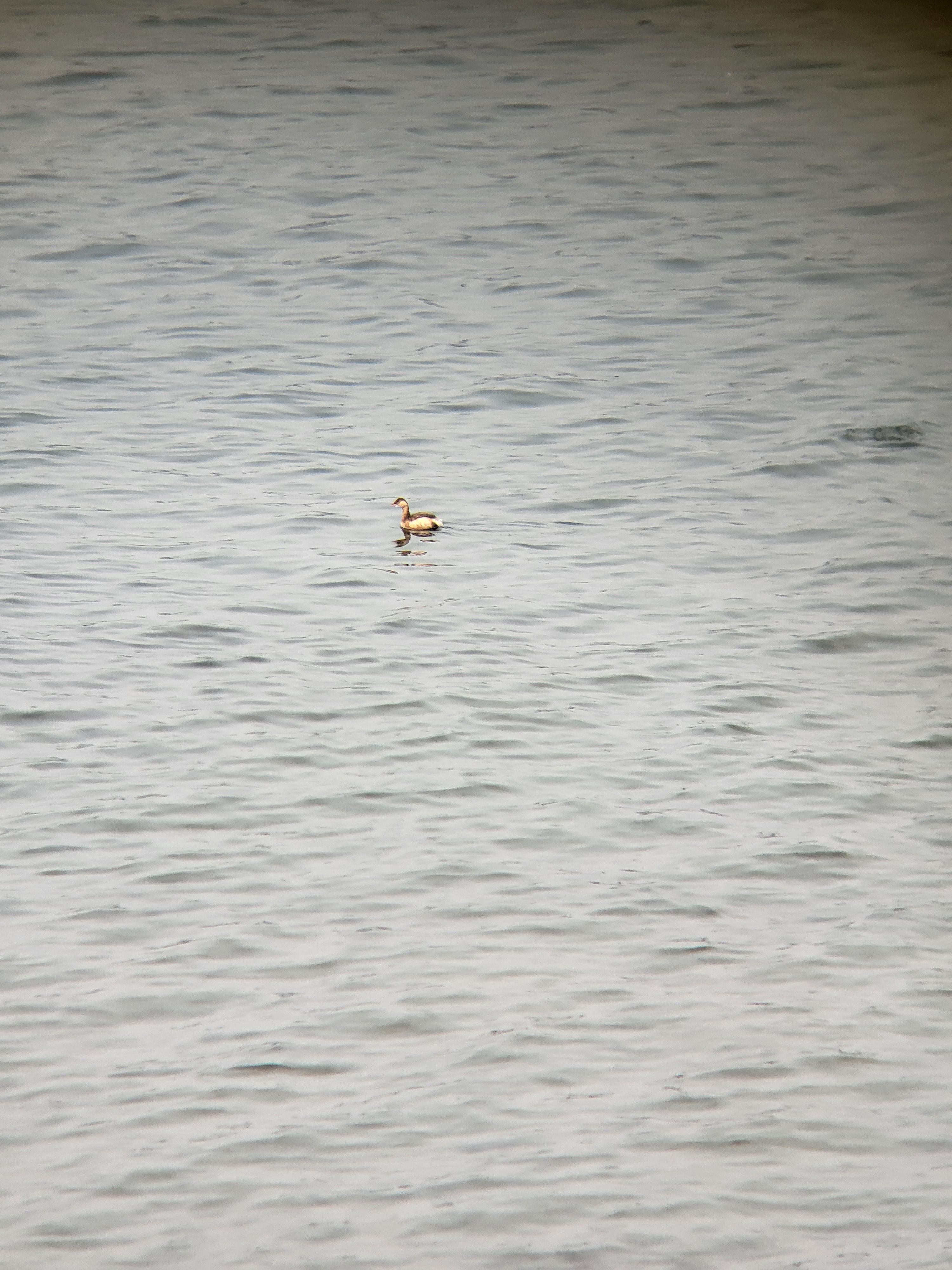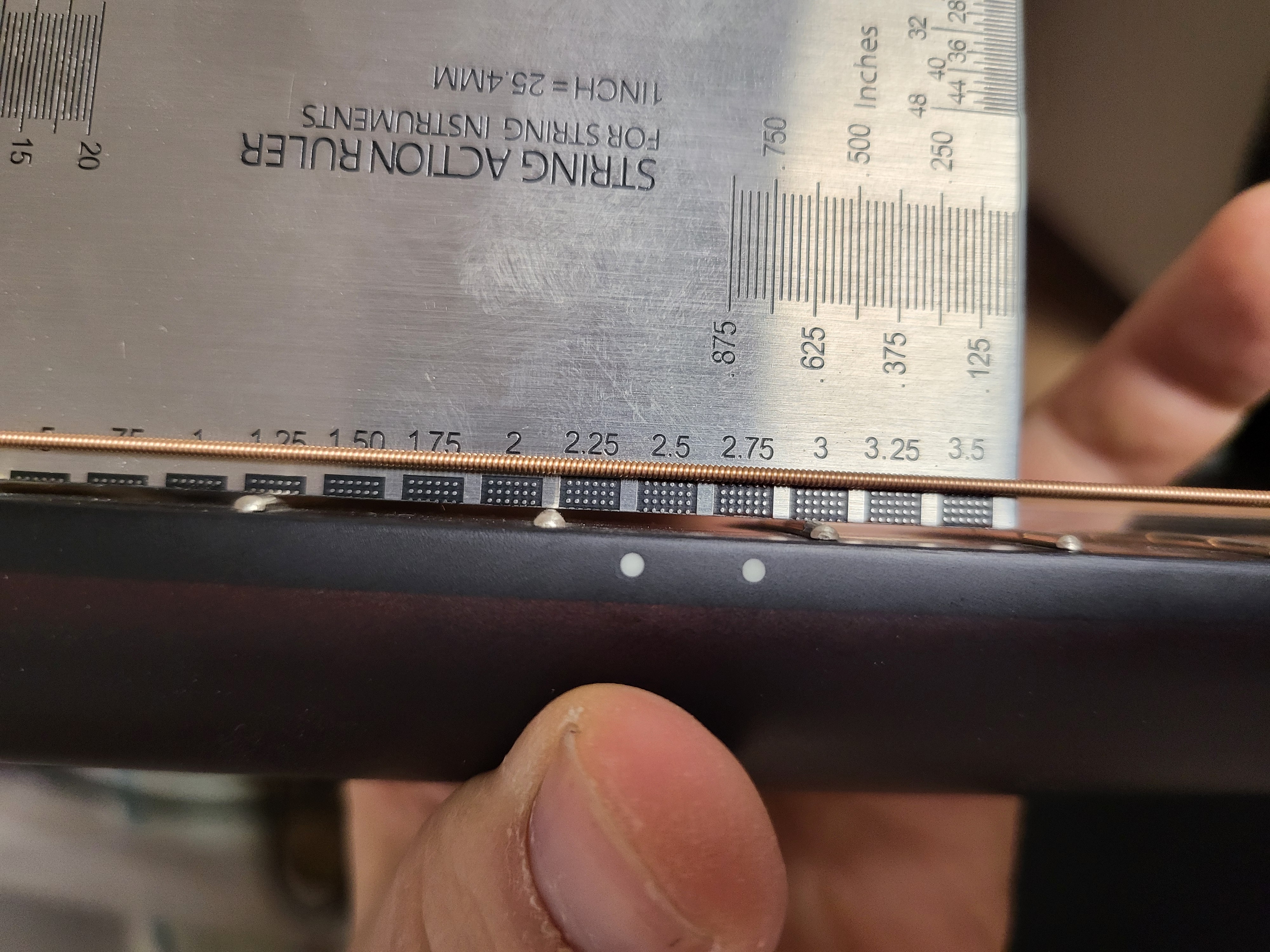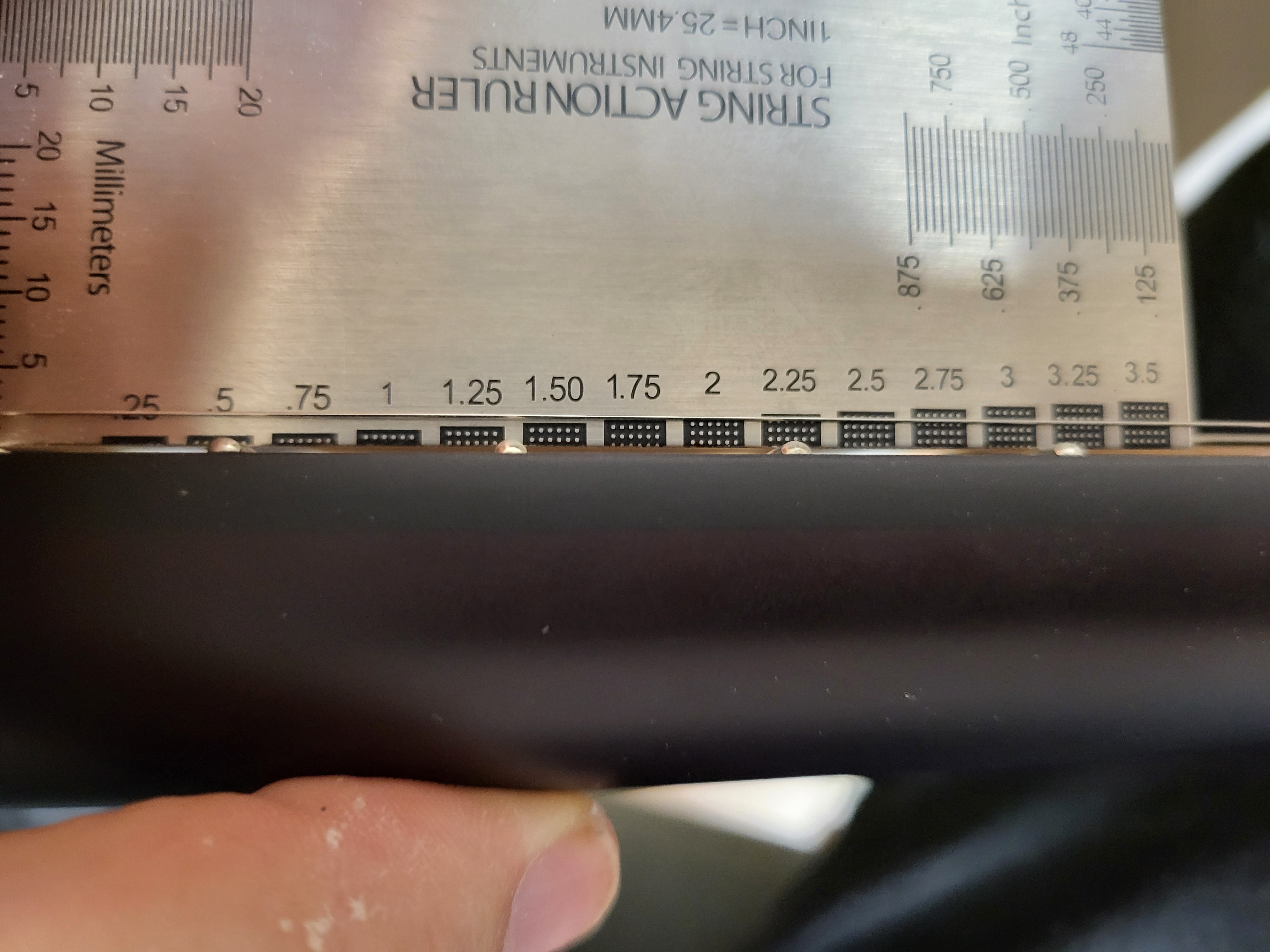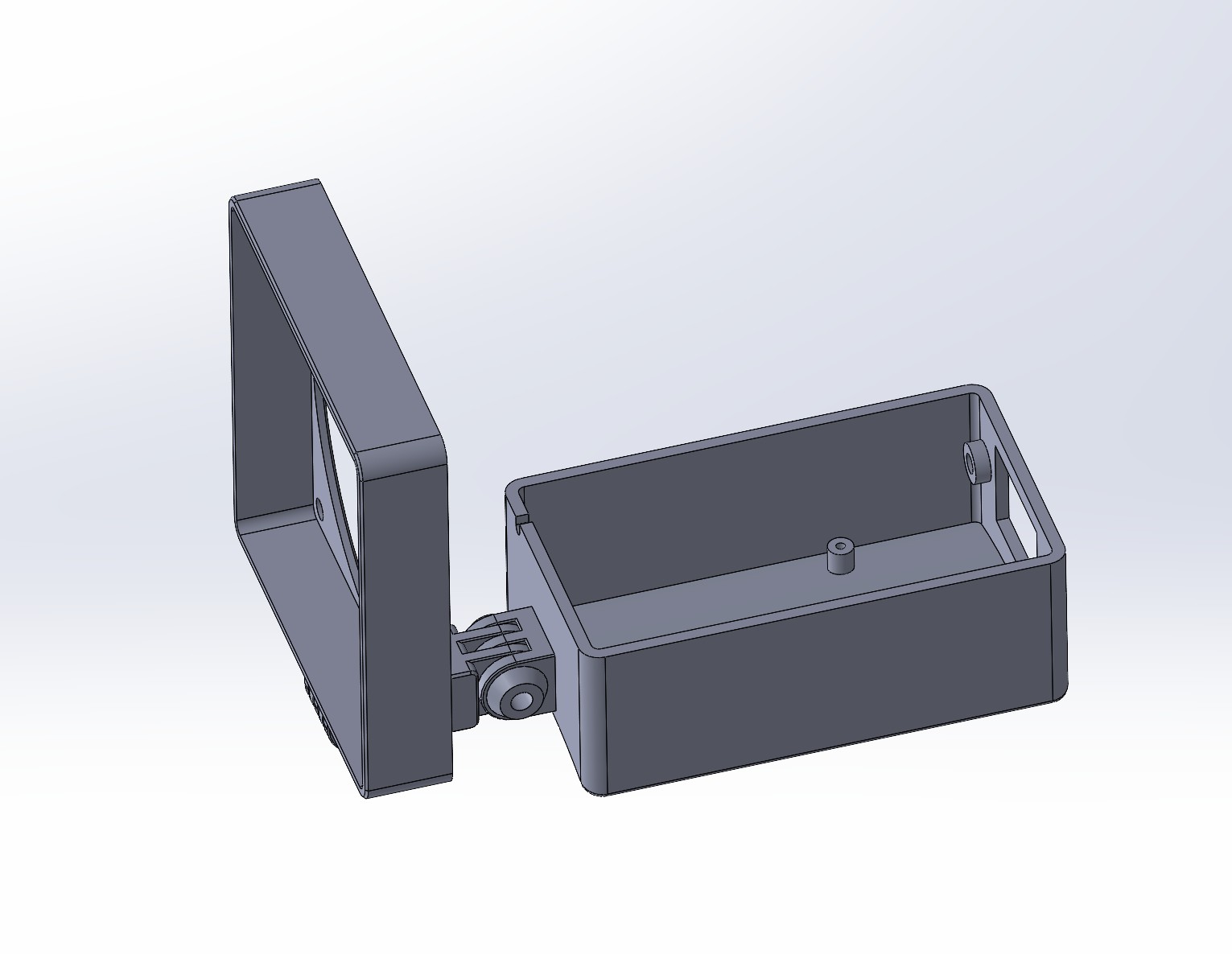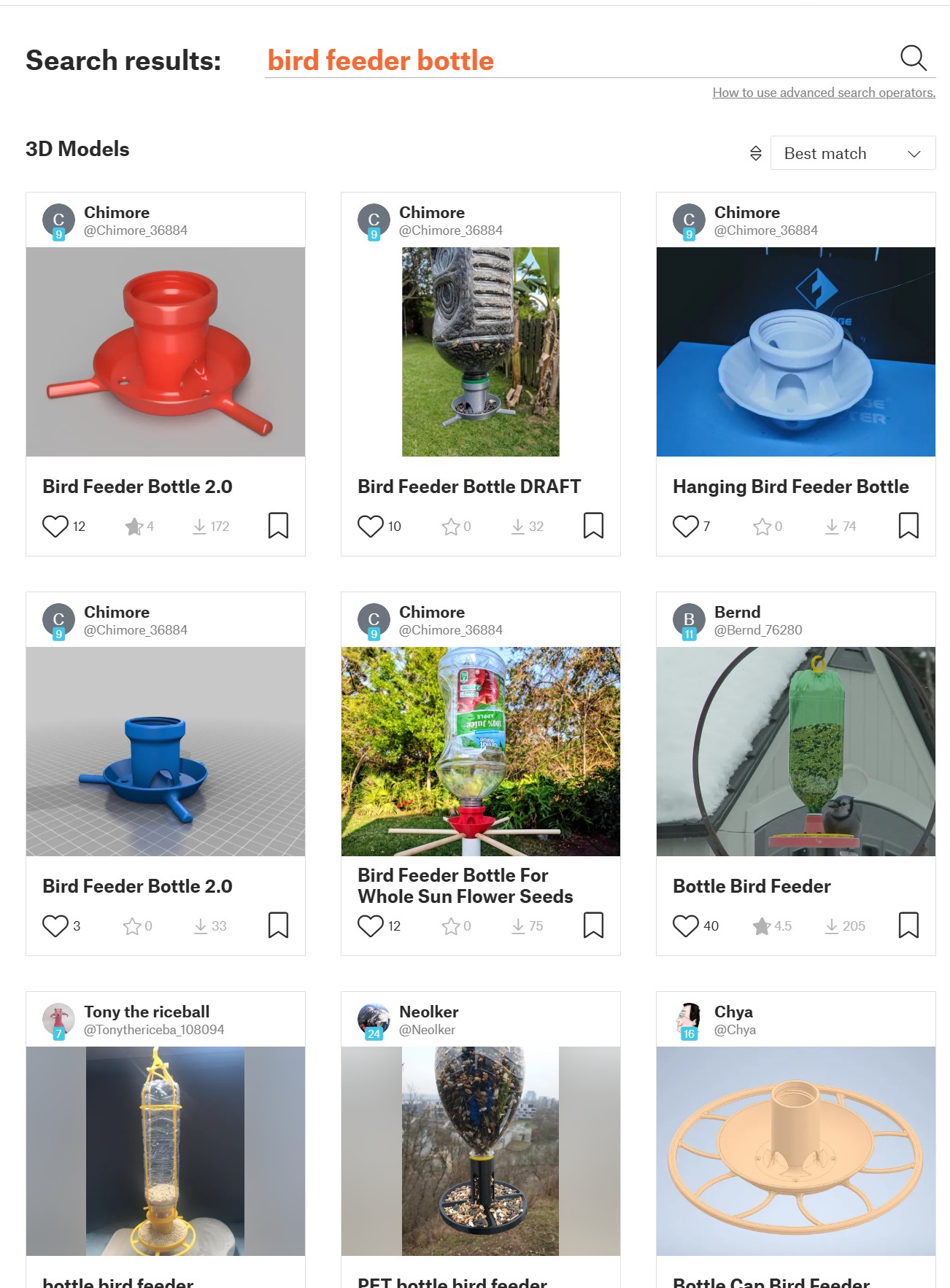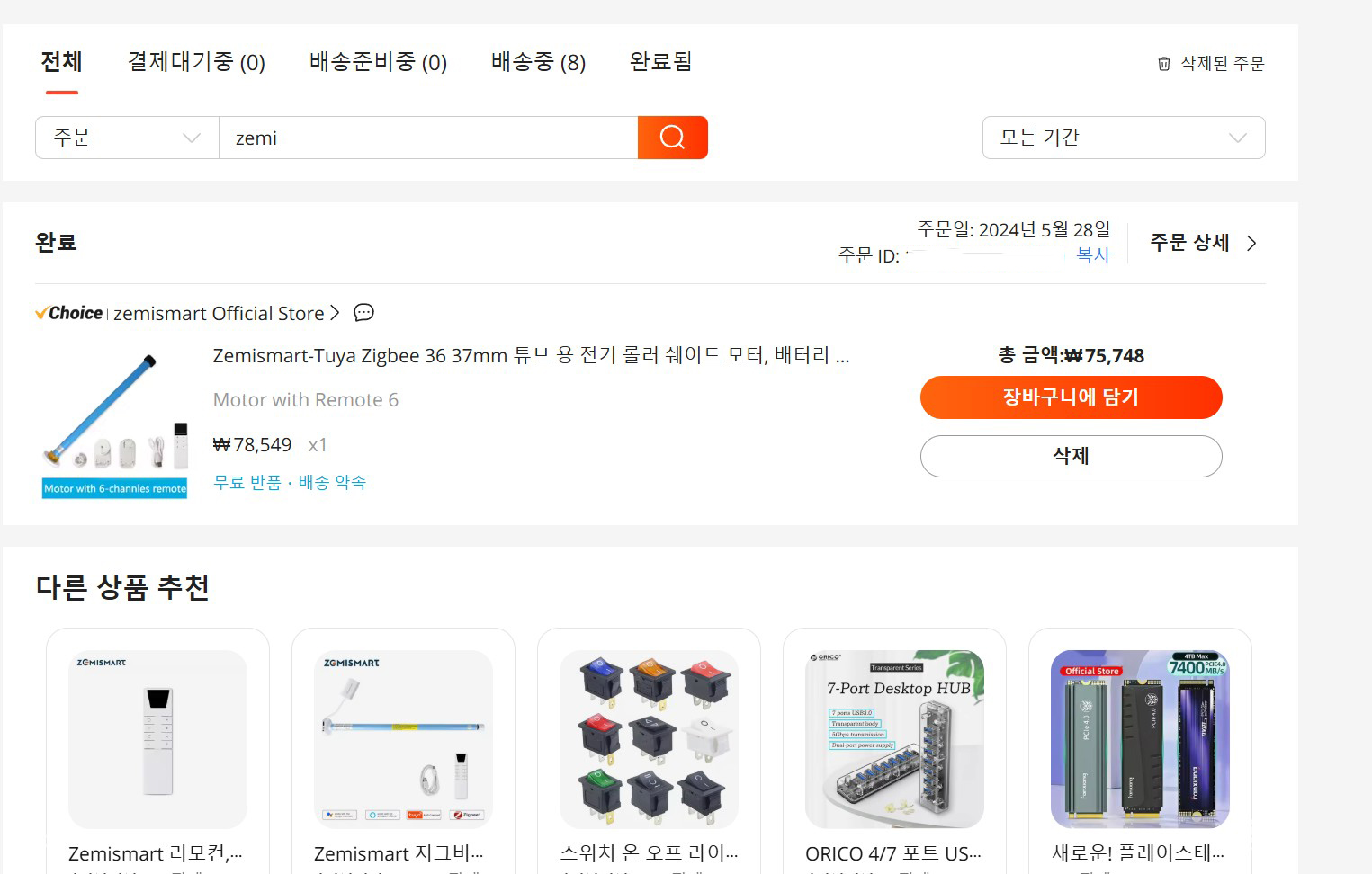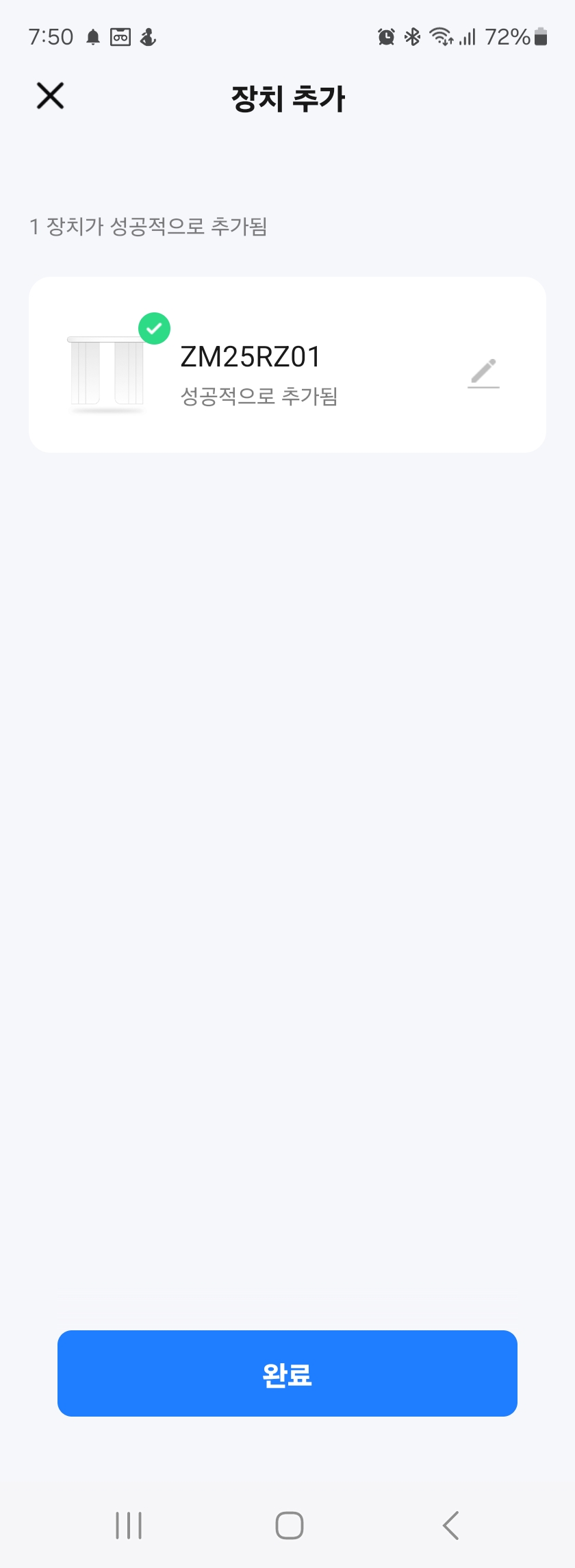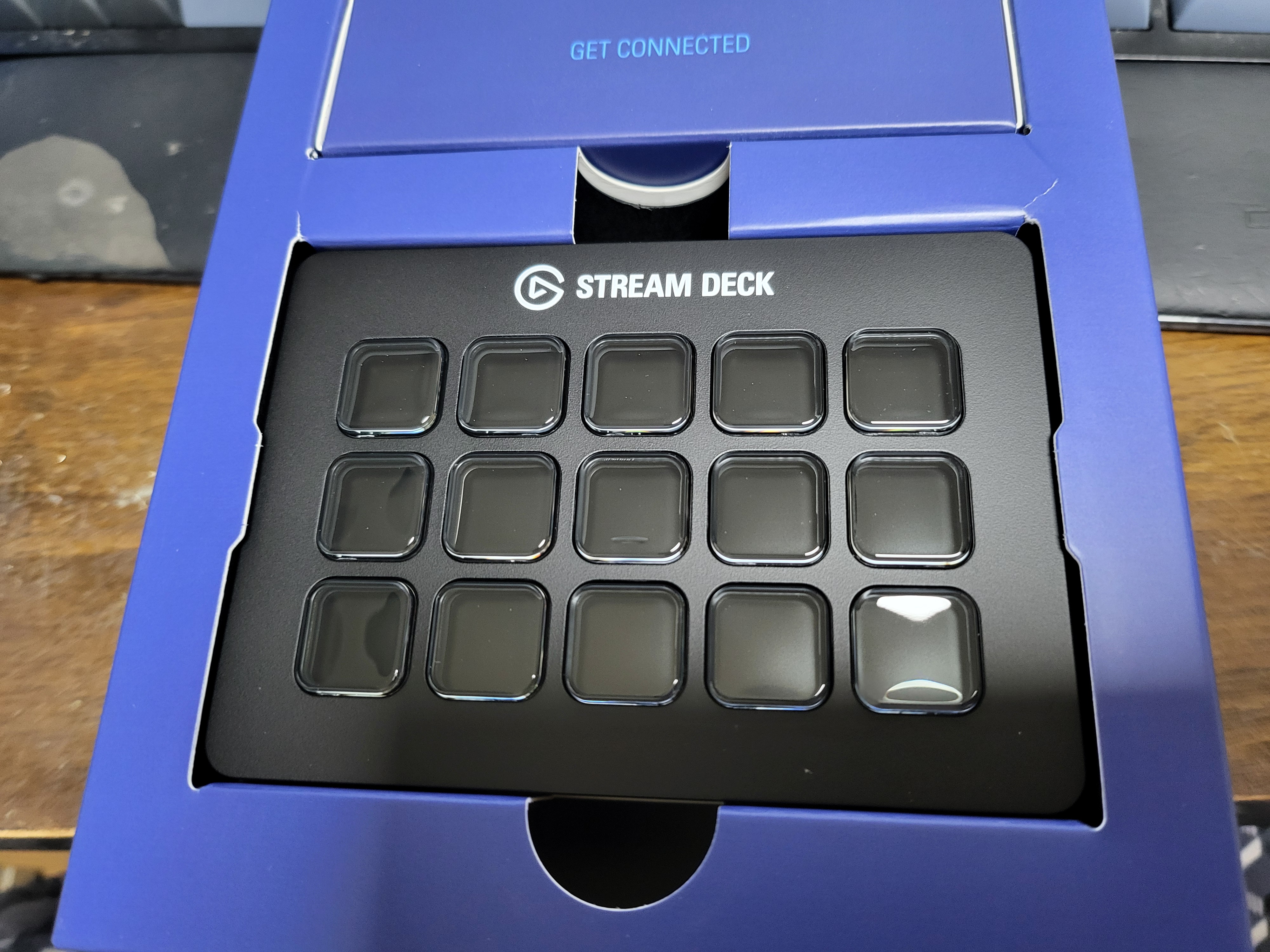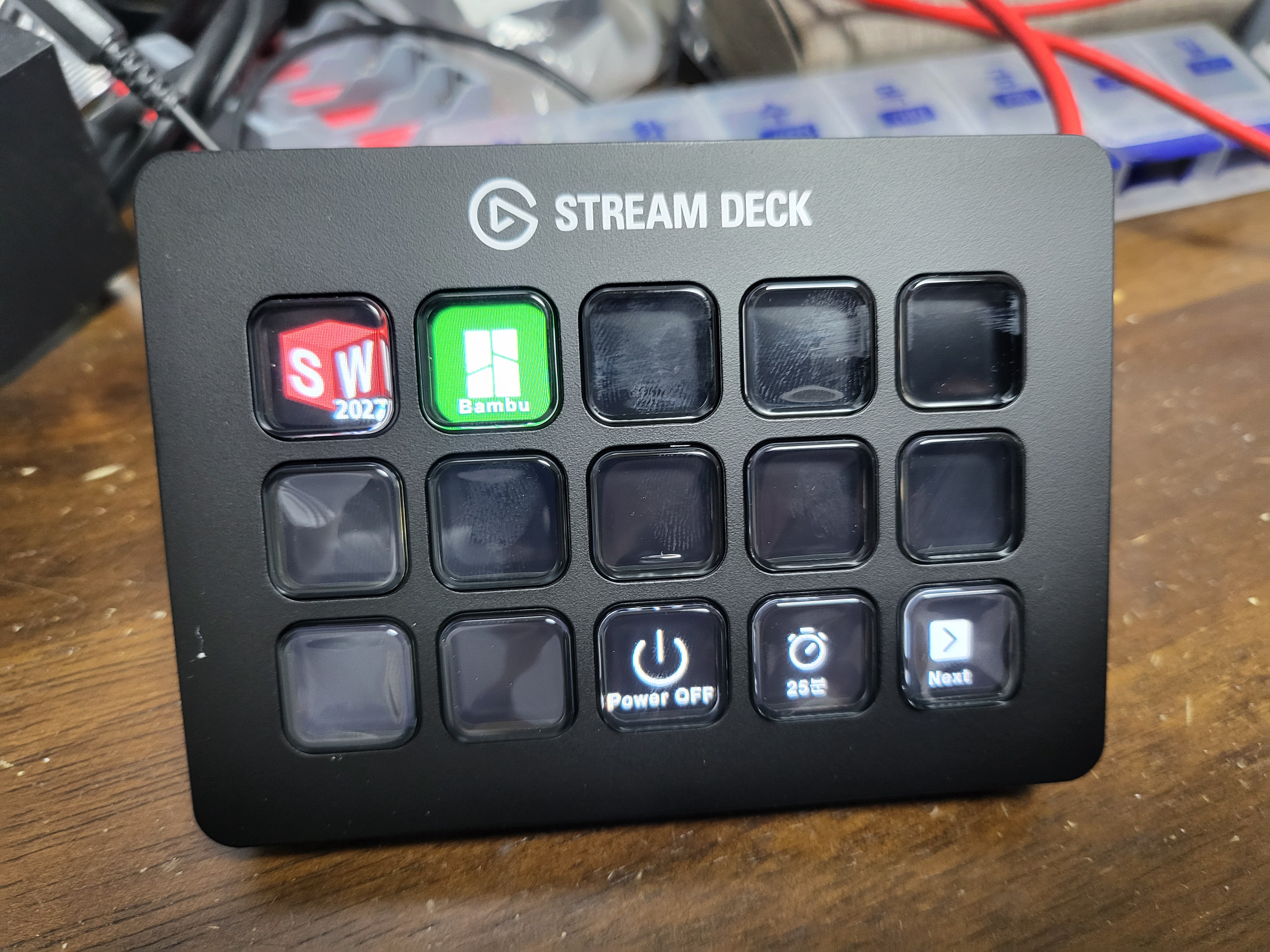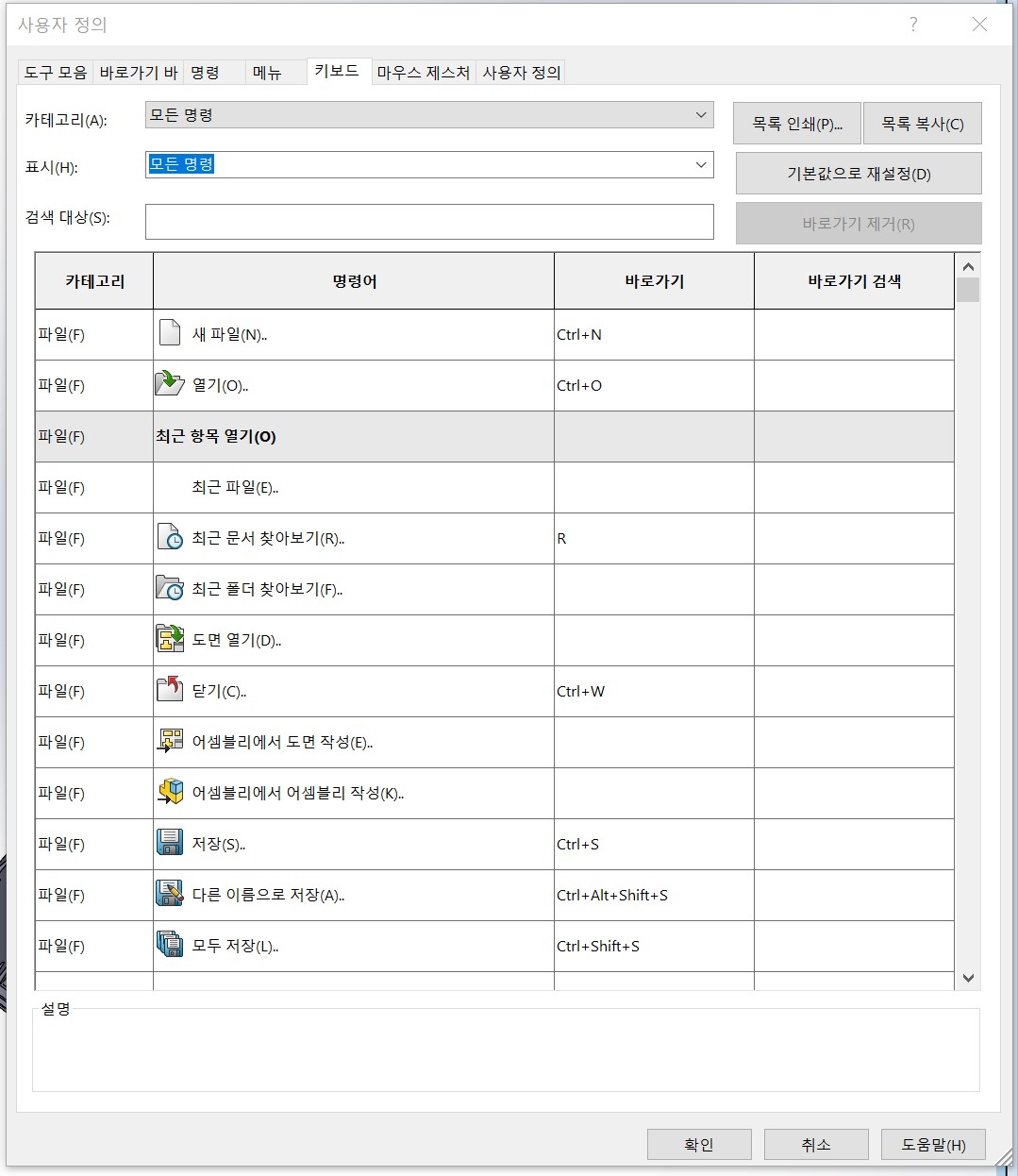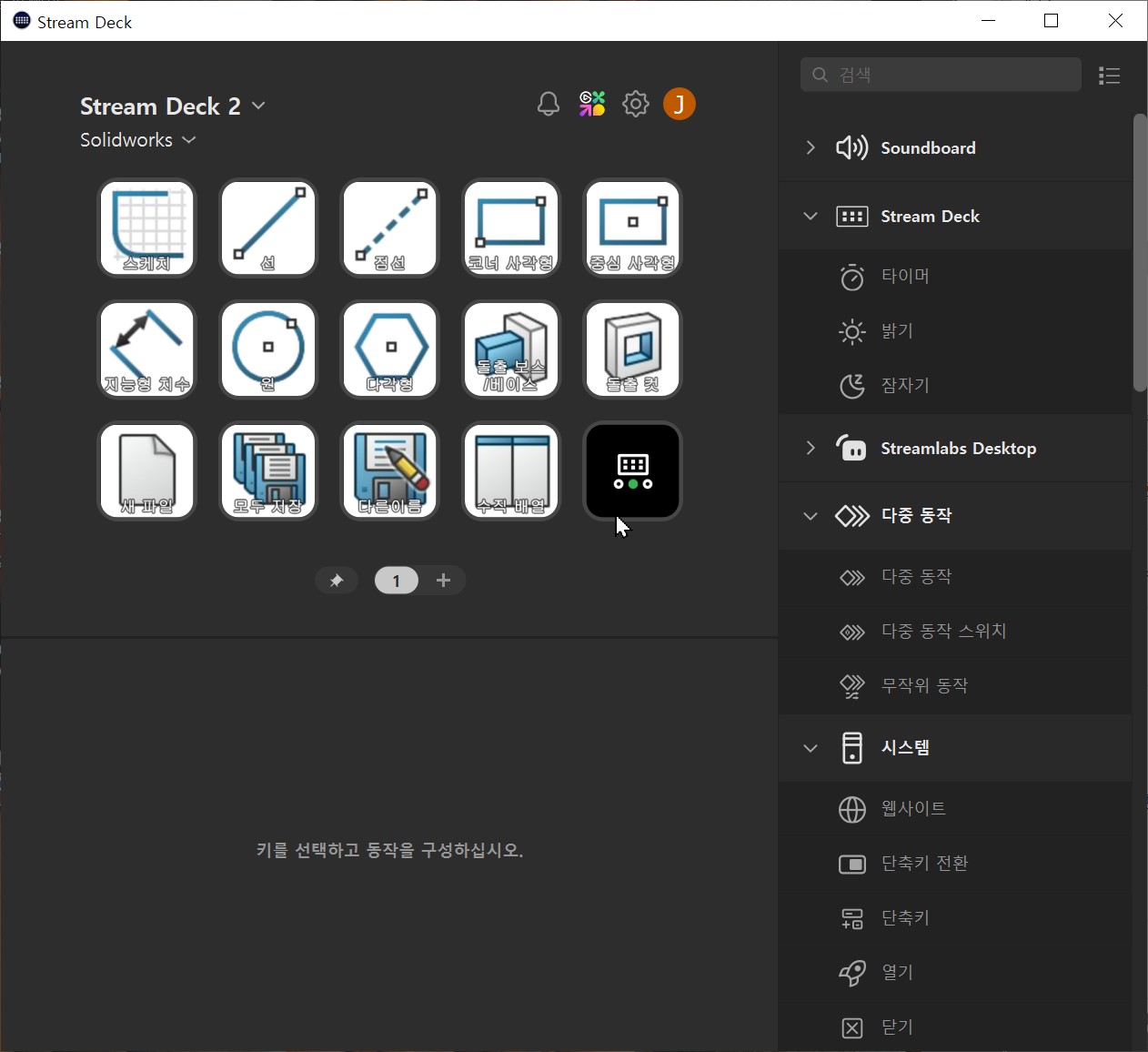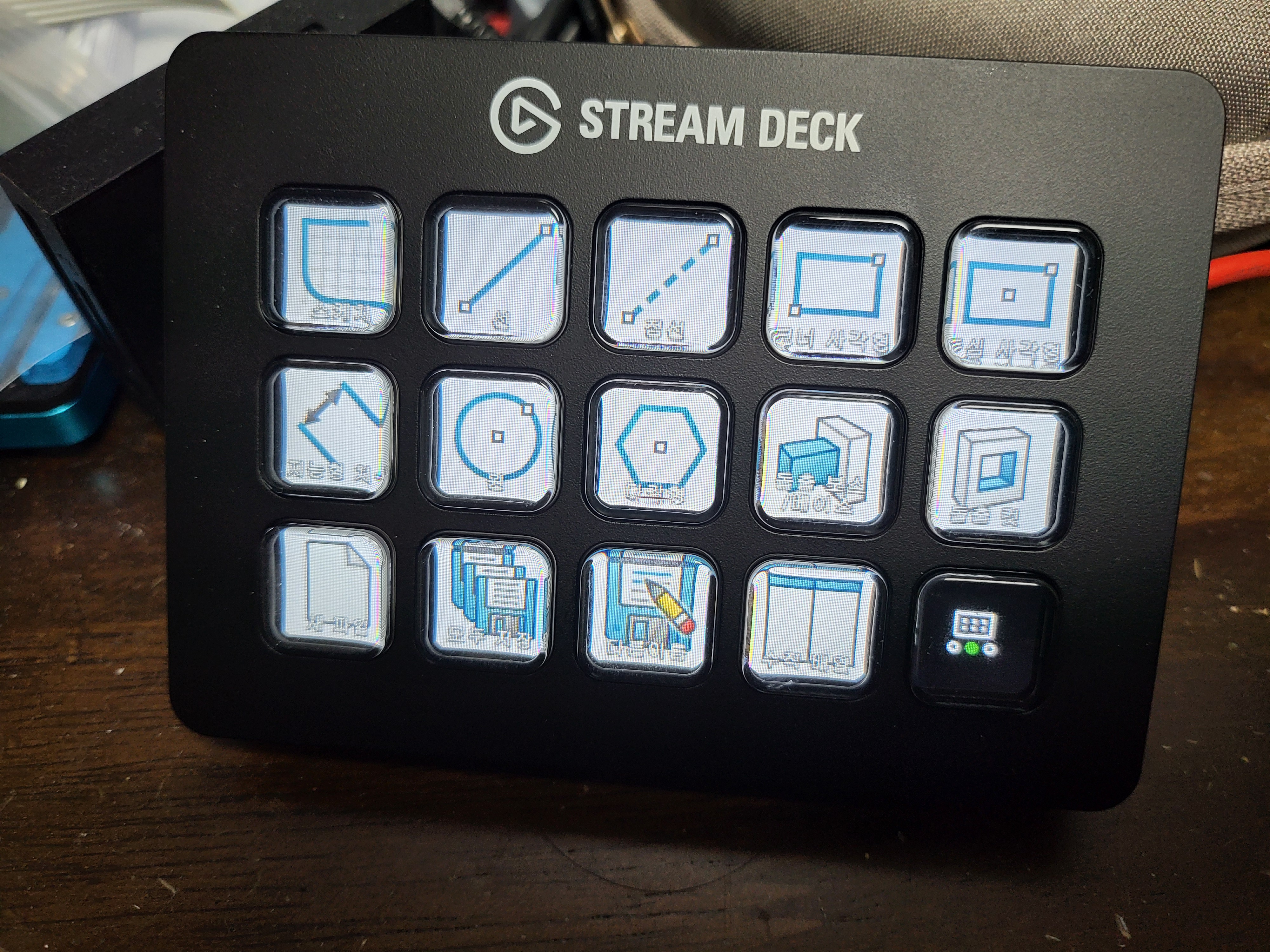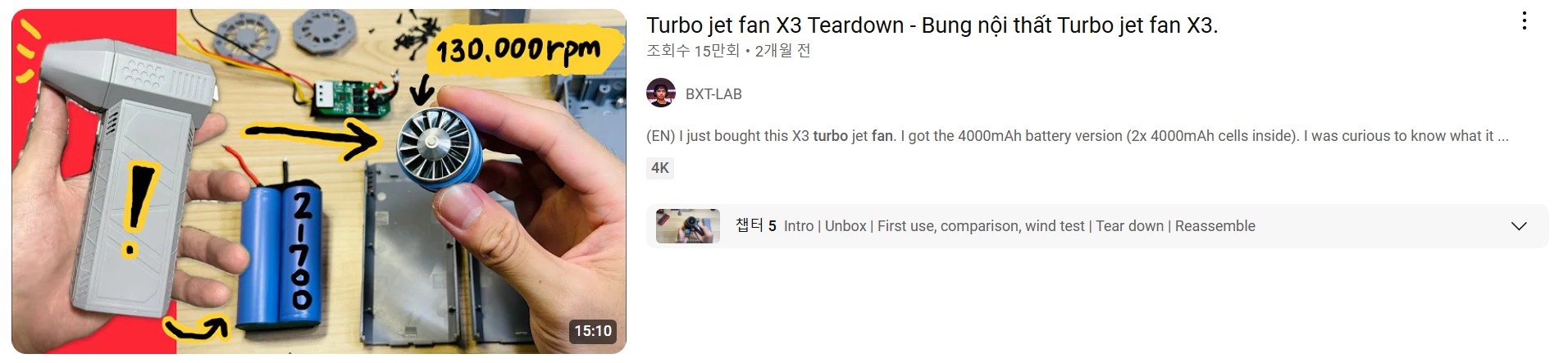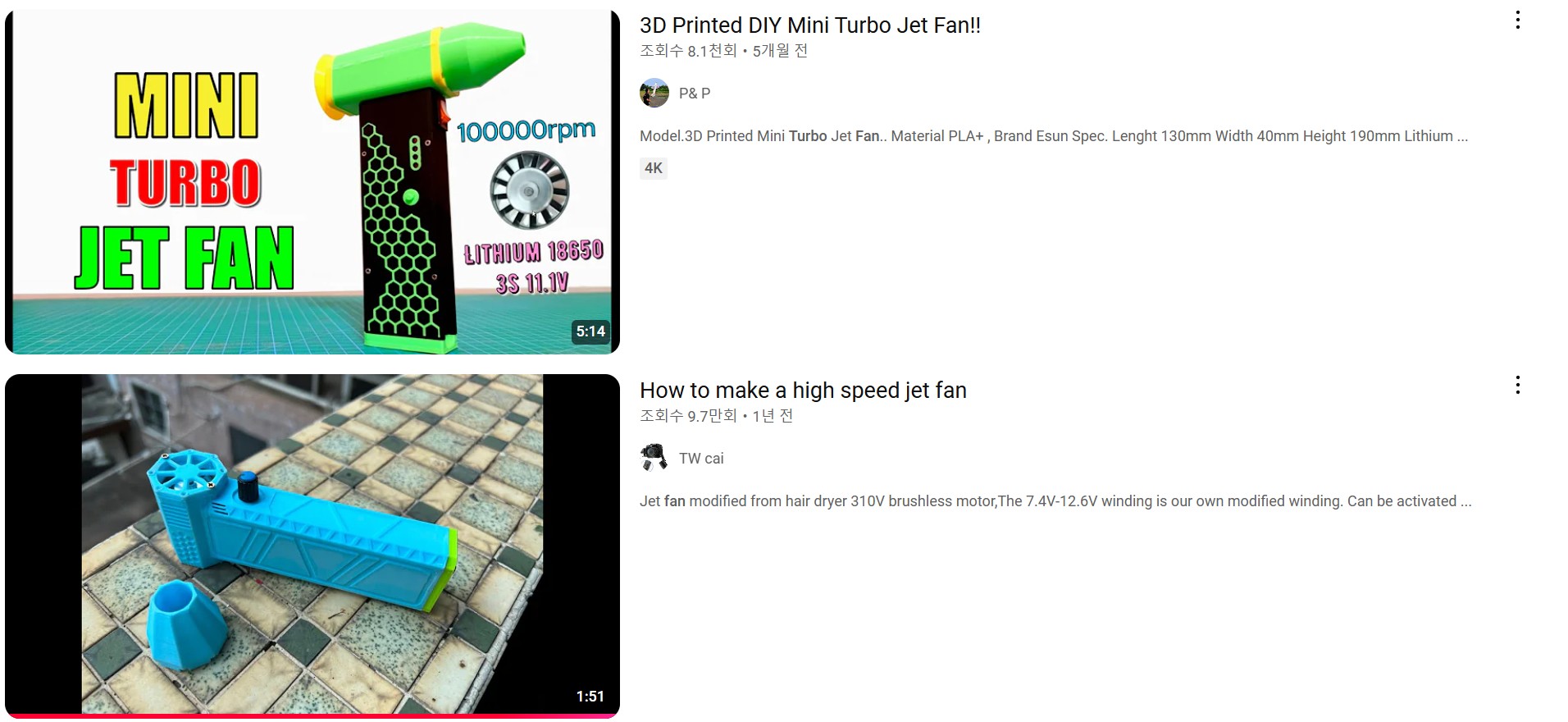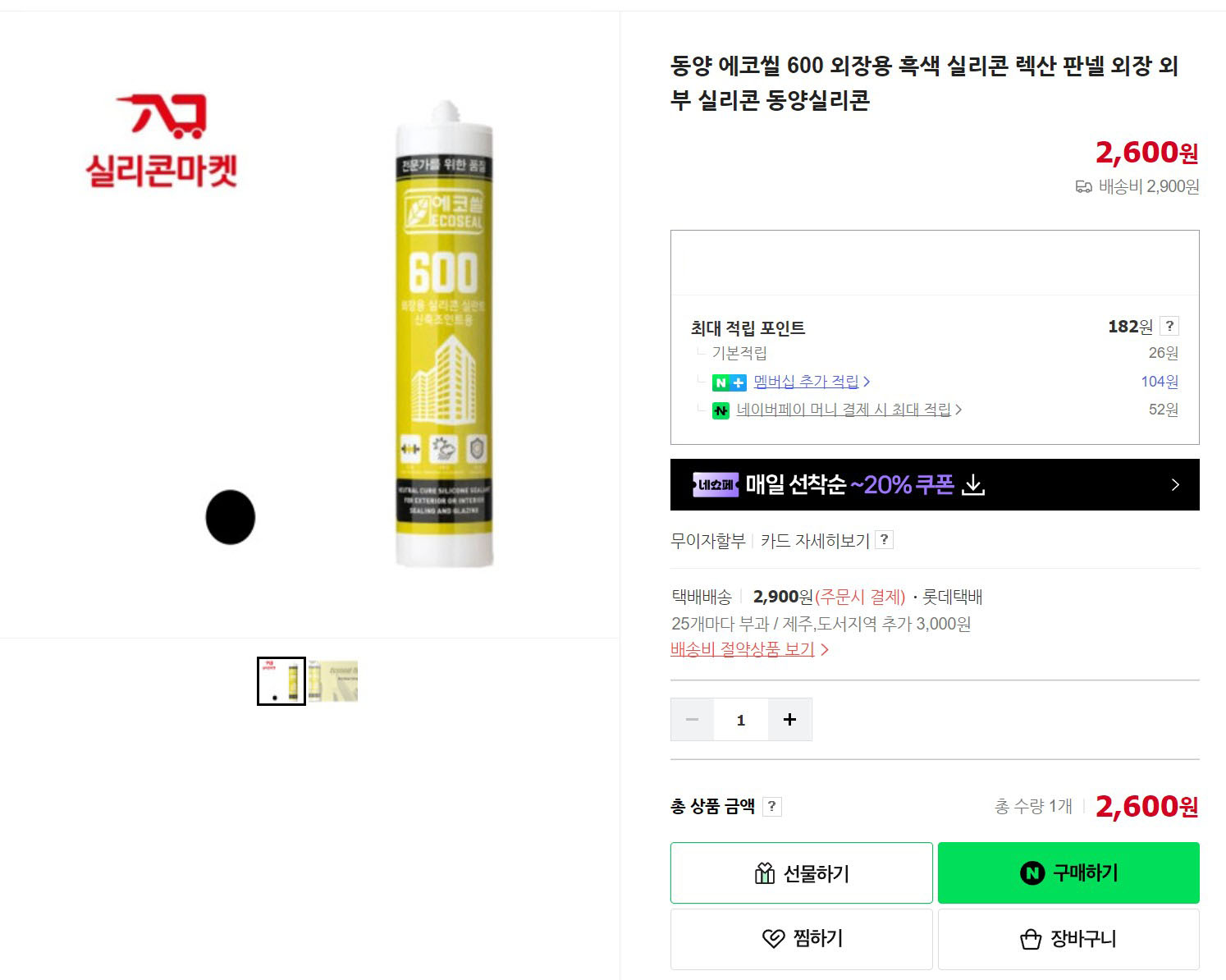**주의: 아래 과정은 절대 남에게 추천하지 않습니다.
많은 분들이 적당한 공구가 없어 작업조차 불가능하겠지만 혹시나 공구가 있더라도 시도하지 말기를 추천합니다.
분해조립에 적당한 설계가 아니고 일부 부품은 파손이 불가피합니다.

겨울이면 귀마개 대용으로 너무 잘 쓰고 있는 소니 1000XM3.
귀마개인데 음악도 나오는 좋은 물건입니다.
다만 가죽이 너무 낡아 슬슬 흉해지기 시작했길래 교체용을 하나 구매했습니다.
세트인줄 알았더니 헤드밴드 가죽만 달랑 왔네요.
구매목록을 확인해보니 제가 잘못 산 거였습니다.
이어패드 구매를 눌러놓고 헤드밴드 교체에 들어갔습니다.
유튜브에 당연히 교체영상이 올라와 있겠지? 하고 검색해 보니 없습니다.
세상에 어떻게 이런 일이 있을 수 있는지 이상한 일입니다.
이유는 직접 분해해보면서 알게 됩니다.

어느쪽을 분해해야 할지 몰라 양쪽 다 분해했는데, 일단 오른쪽만 분해하면 됩니다.
이어패드를 분리하면(이건 유튜브에 동영상이 있습니다) 내부에 회색 스펀지가 있고
스펀지를 떼어내면 저렇게 내부가 보입니다.
빨간 동그라미 친 곳의 4볼트를 제거하면 반대쪽 커버를 떼어낼 수 있습니다.

커버를 조심히 떼어내면 빨간 동그라미 친 곳에 리본 케이블이 연결된 것을 볼 수 있습니다.
별도의 락이 없는 커넥터라 그냥 뽑아내면 됩니다.

검은색 케이프를 제거하면 위와 검은색 케이블에서 나온 에나멜 선이 보드에 납땜된 것이 보입니다.
앞쪽 9가닥인 것 같아 보이지만 잘 보면 뒤쪽에 4가닥이 더 있어 13가닥입니다.
나중에 다시 납땜해야 하니 클로즈업 사진으로 케이블 색이 구별되도록 찍어둡니다.



분해 방법을 직접 알아가는 과정이라 사진이 완벽하지 않다는 점 이해해 주시기 바랍니다.
빨간 화살표 부분에 빨간 동그라미 쳐진 부품이 볼트 2개로 고정되어 있습니다.
그걸 제거하면 고리 한쪽과 케이블이 같이 빠지고, 살짝 벌려서 반대쪽은 그냥 빼면 됩니다.


이 커버의 아래쪽은 그냥 양면 테이프로 붙어 있기 때문에 살짝 벌려서 들어냅니다.


한참 씨름하다가 저 커버를 분리해 보고 나서 알게 된 사실인데, 그냥 걸림쇠로 고정되는 부품이었습니다.

조심하면서 분리해 봤지만 사진과 같이 걸림쇠가 모두 부러졌는데요.
틈을 통해 걸림쇠를 눌러 제거하려고 해도 내부 부품이 막고 있어 쉽게 빠지지 않도록 되어 있는 형태입니다.
이 부분을 부러트리지 않고 제거하는건 꽤 어려운 일이 될 것 같습니다
하지만 힘이 가해지는 부분도 아니고 하단은 어차피 테이프로 고정되는 만큼 재조립에는 별 문제가 없을 것 같습니다.

이 볼트를 제거하고 부품을 분리합니다.



꺾이는 부분에 숨겨지는 볼트 2개를 제거하면 헤드밴드의 하단 플라스틱 커버를 벗길 수 있습니다.
커버를 약간 휘어서 빼야 합니다.

전선을 고정하는 고정 부품도 볼트를 풀어 제거합니다.
이렇게 하면 일단 케이블 주변의 굵은 부품이 모두 제거됩니다.


이 부품도 꽤 난관인데요.
보시다시피 걸림쇠로만 끼워져 있는데 저것도 내구성이 그닥 좋지 못합니다
분리중 양쪽 모두 한쪽의 걸림쇠가 부러졌습니다.






이제 겨우 절반이군요.
여기까지 2시간 걸렸습니다.




새 커버를 끼우려니 스펀지의 마찰 때문에 잘 안 들어갑니다.
천천히 넣어도 되겠지만 스펀지만 눌러주면 훨씬 쉬울 것 같아 옷걸이를 잘라 눌러주니 쉽게 들어가네요

다시 조립에 들어갑니다.



조립은 분해의 역순이라 딱히 자세한 사진은 남기지 않았습니다.

테스트해보니 기능상 이상없고 동작 잘 됩니다.
이제 이어패드만 새걸로 갈면 깨끗할듯

이건 왜 남지...?